Госуслуги вход в личный кабинет. Число пользователей единого портала госуслуг продолжает неуклонно расти
Портал государственных услуг Российской Федерации (gosuslugi.ru) представляет собой справочно-информационный интернет-портал, обеспечивающий доступ физических и юридических лиц к информации о государственных и муниципальных услугах, оказываемых на территории России.
Важной особенностью Портала является предоставление ряда услуг в электронной форме, доступ к которым открывается через личный кабинет.
Однако, прежде чем приступить к ознакомлению с перечнем доступных услуг на gosuslugi.ru, необходимо выбрать подходящий населённый пункт. Это связано с тем, что все услуги на Портале соотнесены с конкретным регионом, в связи с чем наличие, а также условия получения конкретной из них может отличаться.
Ознакомиться с полным перечнем государственных и муниципальных услуг позволит каталог, которому посвящена первая вкладка основного меню gosuslugi.ru. Отыскать нужную из них можно по категории, органам власти, предоставляющим данную услугу, либо жизненной ситуации. При необходимости можно воспользоваться представленной здесь же поисковой строкой. Также важно выбрать для какой категории пользователей предназначена та или иная услуга: граждан, юридических лиц, предпринимателей, иностранных граждан или партнёров (сделать соответствующий выбор можно в верхнем левом углу веб-ресурса).
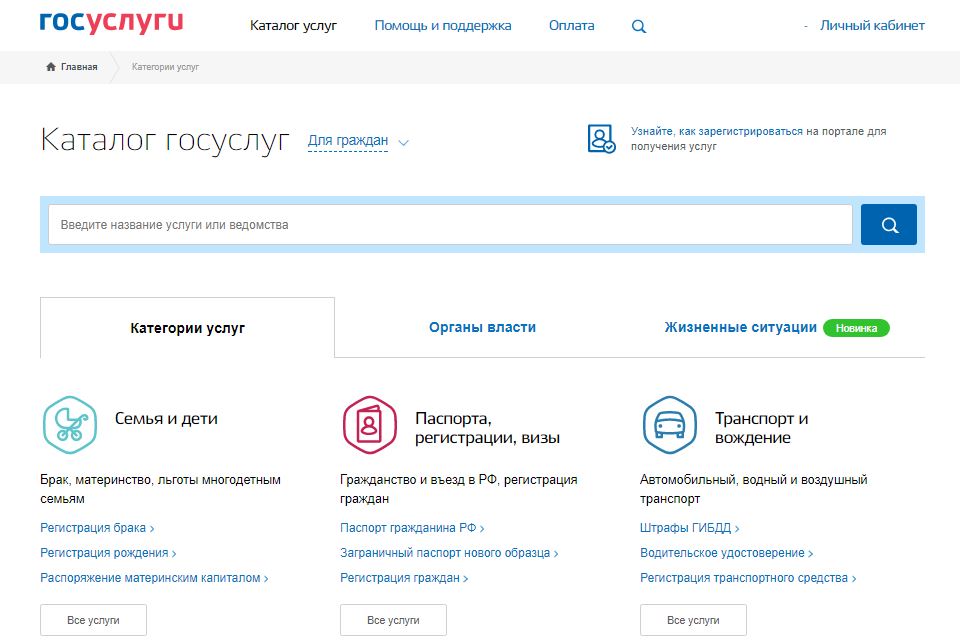
Для того, чтобы обратиться за получением той или иной услуги, Вам потребуется осуществить вход в личный кабинет, ссылка на который представлена в верхнем правом углу gosuslugi.ru. Однако, войти в кабинет могут только зарегистрированные пользователи, поэтому предварительно необходимо пройти процедуру регистрации, для чего следует воспользоваться соответствующей ссылкой.
В целом регистрация на Портале государственных услуг Российской Федерации состоит из трёх этапов, первым из которых является оформление упрощённой учётной записи. Регистрация такой записи подразумевает заполнение стандартной формы, в которой потребуется указать Ваши фамилию и имя, а также номер мобильного телефона или адрес электронной почты. Указав эту информацию, следует нажать «Зарегистрироваться». При этом Вы автоматически соглашаетесь с Условия использования Единой системы идентификации и аутентификации (ЕСИА) и Политикой конфиденциальности, ознакомиться с которыми можно по соответствующим ссылкам представленным здесь же.
![]()
После этого на указанный Вами адрес электронной почты придёт сообщение со ссылкой для подтверждения регистрации. Если Вы указали номер мобильного телефона, Вам будет отправлено смс-сообщение с кодом, который потребуется ввести в специально отведённое для этого поле. После этого Вам будет предложено создать пароль, который в дальнейшем наряду с логином (номером мобильного телефона или адресом электронной почты) будет использоваться для входа в личный кабинет на gosuslugi.ru.
Следующий этап регистрации — подтверждение личных данных, по результатам которого будет создана стандартная учётная запись. Для этого в профиле Вам потребуется указать данные личных документов (паспорта гражданина Российской Федерации или документа иностранного государства, удостоверяющего личность гражданина другой страны). После чего указанные данные пройдут проверку в Федеральной миграционной службе и Пенсионном фонде Российской Федерации, по итогам которой на ваш электронный адрес будет направлено уведомление о результатах проведённой проверки.
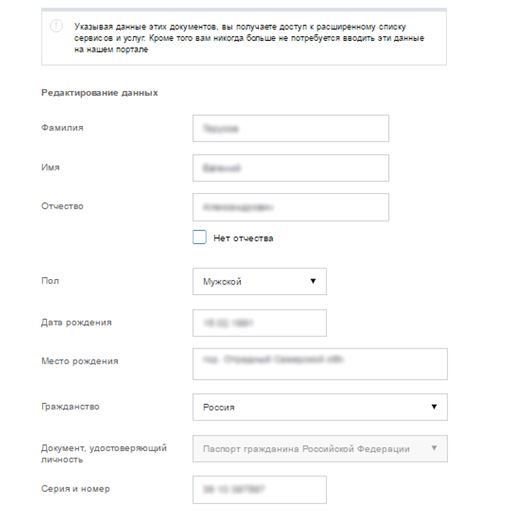
В дальнейшем Вы сможете изменить данные личных документов, однако, внесённые изменения также должны будут пройти проверку в соответствующих ведомствах. Если изменения не будут подтверждены, то и соответствующие данные не изменятся. Без проверки возможно изменить только контактную информацию и адрес места нахождения.
Третьим этапом регистрации на портале gosuslugi.ru является подтверждение личности, по результатам которого у Вас появится подтверждённая учётная запись, открывающая полный доступ к электронным государственным услугам на Портале. Подтверждение личности пользователя можно осуществить одним из доступных способов: через Центр обслуживания, путём получения кода подтверждения личности по почте либо воспользовавшись Усиленной квалифицированной электронной подписью или Универсальной электронной картой (УЭК).
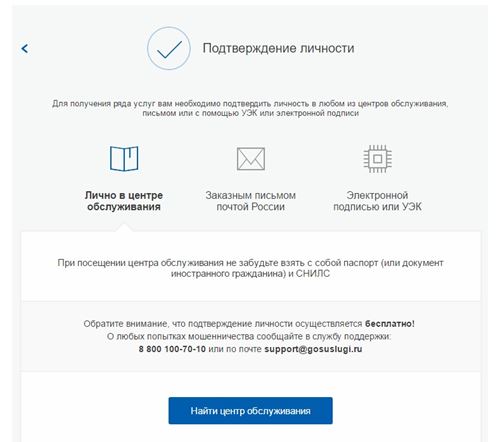
Стоит учесть, что выпуск УЭК был прекращён с 1 января 2017. При этом Вы можете авторизоваться либо подтвердить учётную запись на gosuslugi.ru, если срок действия карты ещё не закончился.
При обращении в один из Центров обслуживания для регистрации на gosuslugi.ru для Вас будет сразу создана подтверждённая учётная запись. Ознакомиться с полным перечнем центров можно непосредственно на Портале государственных услуг Российской Федерации, где представлена информация об их месторасположении, контактных данных и режиме работы.
К слову, через подтверждённую учётную запись можно создать учётную запись юридического лица или индивидуального предпринимателя.
После завершения процедуры регистрации Вы сможете осуществить на gosuslugi.ru вход в личный кабинет. Для этого перейдите по соответствующей ссылке в правом верхнем углу, после чего укажите номер мобильного телефона или адрес электронной почты, с помощью которых осуществлялась регистрация, и пароль. Далее понадобится нажать на кнопку «Войти».
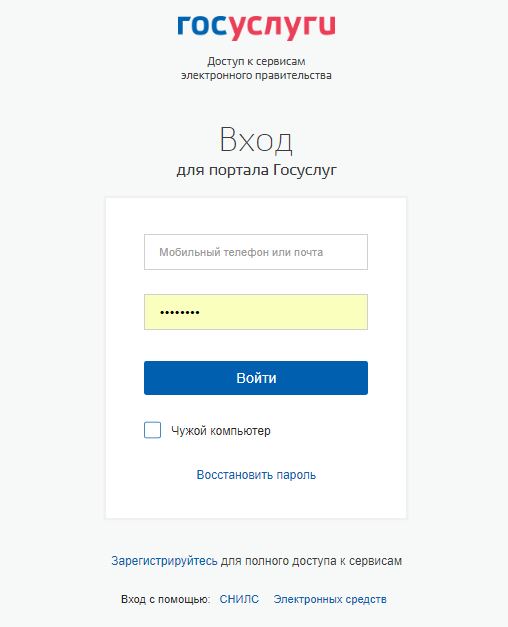
При осуществлении входа в кабинет также можно отметить пункт «Чужой компьютер», что позволит не запоминать данные для входа на этом устройстве. В том случае, если Вы забыли свой пароль, воспользуйтесь возможностью его восстановления, для чего перейдите по соответствующей ссылке. Далее Вам будет предложено указать мобильный телефон или e-mail, на которые будет выслано сообщение с данными, необходимыми для входа в личный кабинет.
Осуществить вход в личный кабинет (после получения стандартной учётной записи) также можно с помощью СНИЛС — страхового номера индивидуального лицевого счёта. Также с помощью СНИЛС можно осуществлять восстановление пароля. Если самостоятельно восстановить пароль Вам не удалось, обратитесь в Центр обслуживания пользователей.
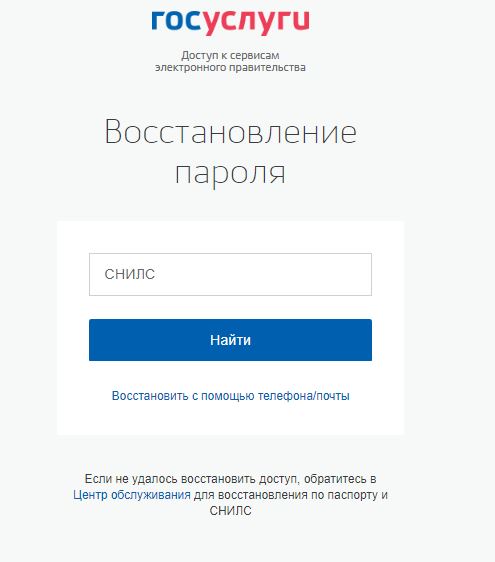
Ещё одним способом осуществления входа в личный кабинет на gosuslugi.ru является вход с помощью электронных средств. При этом Вам потребуется присоединить к компьютеру носитель ключа электронной подписи и нажать «Готово».
Если при осуществлении регистрации либо входа в личный кабинет у Вас возникли сложности, Вы можете обратиться в раздел «Помощь и поддержка», доступный в основном меню Портала. Здесь можно отыскать ответы на популярные вопросы, ознакомиться с материалами по темам и получателям услуг, а также изучить информацию, касающуюся того, как работать с gosuslugi.ru.

Если Вы не смогли отыскать ответ на свой вопрос, можно обратиться к специалистам по представленным на сайте телефонам либо через форму обратной связи. При заполнении формы Вам потребуется выбрать тему Вашего сообщения (регистрация на Портале, использование gosuslugi.ru и прочее) и ввести непосредственно текст сообщения. Здесь же необходимо разместить ссылку на страницу, с которой возникли проблемы, указать фамилию, имя и отчество, а также адрес электронной почты и номер телефона. Заполнив форму обратной связи, нажмите «Отправить».
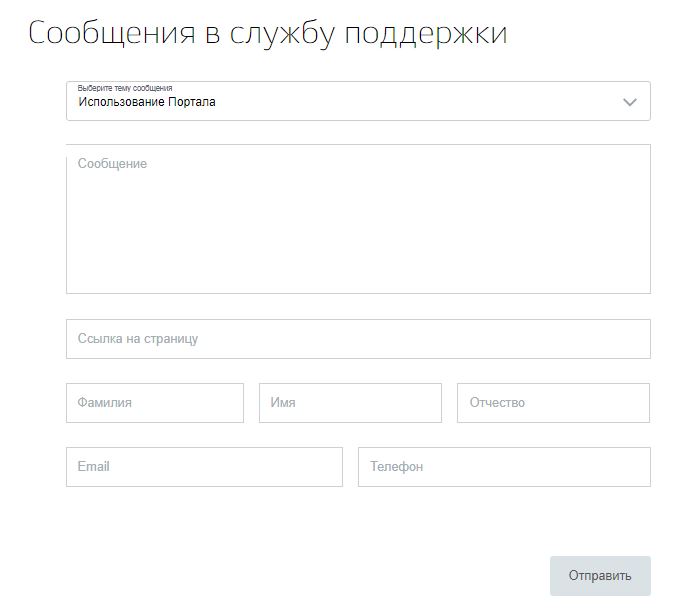
В результате личный кабинет gosuslugi.ru откроет доступ к получению услуг, а также всей информации, касающейся их заказа, обращений и платежей. Через кабинет также можно настроить уведомления, следить за ходом рассмотрения заявлений и статусом платежей. Причём всё это доступно в режиме реального времени, а для получения нужных сведений достаточно осуществить вход в личный кабинет.
Стоит отметить, что по умолчанию в кабинете отображаются заявления, поданные в течение последних 30 дней. Для того, чтобы отыскать более ранние заявления, необходимо воспользоваться лентой уведомлений личного кабинета, где представлена форма поиска, в которой достаточно указать номер, период времени, название ведомства или услуги.
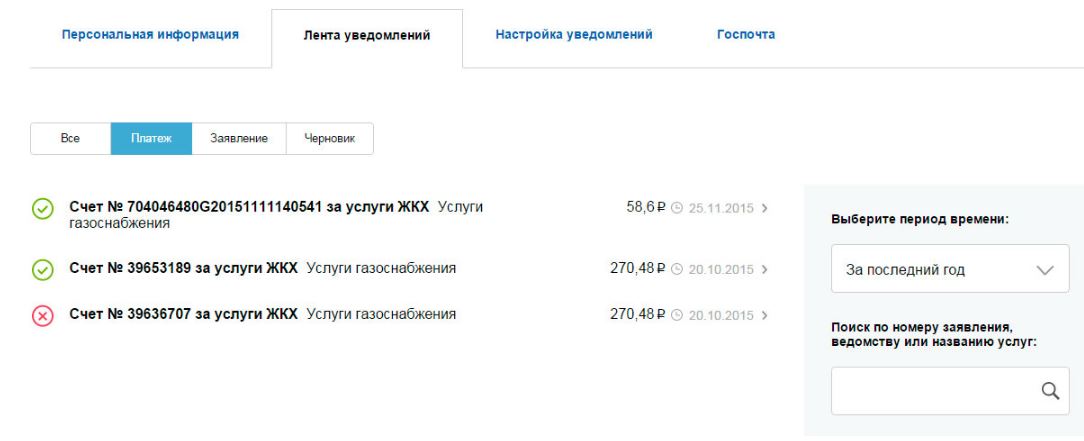
Также с помощью ленты уведомлений можно посмотреть информацию о Ваших платежах, доступную во вкладке «Платежи» в личном кабинете gosuslugi.ru. Здесь же можно проверить статус заявление, выбрав нужное из них в общем списке.
Стоит отметить, что таким важным онлайн-сервисом, как личный кабинет, открывающим широкий доступ к услугам, обладает не только Портал государственных услуг Российской Федерации, но и ряд других интернет-ресурсов. Одним из них является официальный сайт Министерства обороны Российской Федерации, где представлен .
Госуслуги 71 — портал государственных и муниципальных услуг для жителей Тульской области.
Своим пользователям портал позволяет обратиться за получением 180 государственных услуг, касающихся различных жизненных ситуаций. Причём всё это максимально удобно и комфортно, без необходимости посещения офисов и нахождения в очередях.
Ознакомиться с полным перечнем доступных услуг, обратиться за которыми могут как физические лица, так и организации, можно в разделе «Об услугах», где представлен каталог услуг. Здесь Вы сможете выбрать перечень, адресованный конкретной категории клиентов либо перейти к ознакомлению со списком услуг, касающихся конкретных жизненных ситуаций, а также федеральным, региональным либо муниципальным услугам.
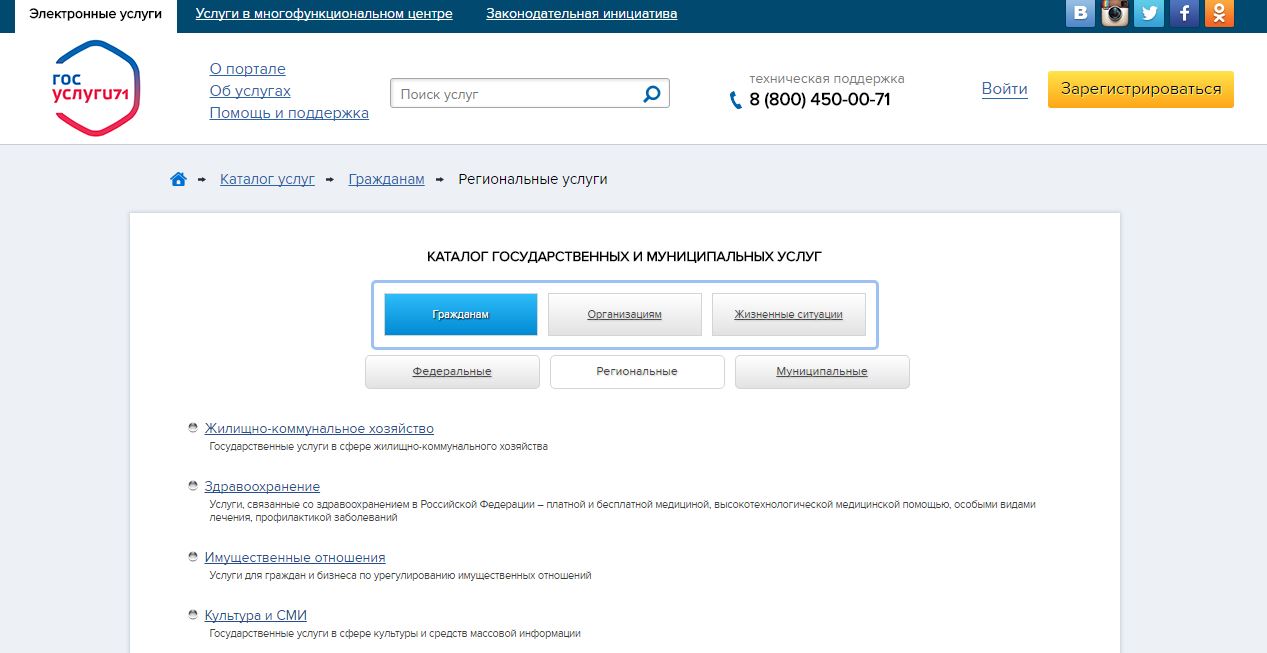
Об услугах — Каталог государственных и муниципальных услуг
Если Вас интересует конкретная услуга, Вы также можете воспользоваться поисковой строкой, которой располагает Госуслуги 71. Выбрав конкретную из предложенных услуг, Вы сможете ознакомиться с полной информацией о ней: общими сведениями, информацией о том, кто может получить данную услугу и какие документы при этом понадобятся, что является результатом предоставления данной услуги и как можно его получить, что может выступить основанием для отказа в её получении, сроками оказания и прочими сведениями, касающимися выбранной услуги.
При обращении за получением услуги через сайт Госуслуги 71 Вам поможет имеющийся здесь личный кабинет, для входа в который необходимо воспользоваться ссылкой «Войти», расположенной в верхнем правом углу веб-ресурса. При этом Вы будете направлены на Портал государственных услуг Российской Федерации (Госуслуги), открывающий доступ к сервисам электронного правительства.
Для того, чтобы войти на портал Госуслуг (Госуслуги 71 личный кабинет), Вам потребуется ввести номер мобильного телефона или адрес электронной почты, указанные при регистрации. Также понадобится ввести пароль, после чего следует нажать на кнопку «Войти».

Госуслуги — Вход в личный кабинет
Осуществить вход также можно с помощью СНИСЛ, при этом вместо номера телефона или e-mail, Вам понадобится указать Страховой номер индивидуального лицевого счёта, а также пароль. Кроме того, осуществить вход в личный кабинет можно с помощью электронных средств. В последнем случае следует присоединить к компьютеру носитель ключа электронной подписи и нажать на кнопку «Готово».
Если при попытке осуществить вход в кабинет оказалось, что Вы не помните свой пароль, Вам следует перейти по ссылке «Восстановить пароль», после чего ввести номер мобильного телефона или адрес электронной почты, указанные при регистрации, с помощью которых Вы сможете восстановить нужные данные. Осуществить восстановление также можно с помощью СНИЛС. Если ни одним из предложенных способов восстановить пароль не удаётся, следует обратиться в Центр обслуживания (для восстановления по паспорту и СНИЛС).

Получить более подробную информацию по центрам обслуживания пользователей можно по соответствующей вкладке, где представлена информация о их месторасположении, времени работы, а также оказываемых услугах. Отобразить необходимую информацию можно как в виде списка, так и посмотреть на карте.
Несомненно осуществить вход в личный кабинет Госуслуги 71 и получить доступ к возможностям портала могут только зарегистрированные пользователи. Чтобы присоединиться к их числу, необходимо перейти по вкладке «Зарегистрироваться», расположенной в верхнем правом углу веб-ресурса и заполнить форму регистрации, в которой понадобится ввести фамилию, имя и отчество, номер мобильного телефона или адрес электронной почты и нажать на кнопку «Зарегистрироваться». При этом Вы соглашаетесь с Условиями использования Единой системы идентификации и аутентификации, а также Политикой конфиденциальности.

После завершения процедуры регистрации Вы получите доступ в личный кабинет и сможете обратиться за получением нужных услуг на Госуслуги 71.
Обратиться за получением услуг могут не только физические лица, но и индивидуальные предприниматели. Создать соответствующую учётную запись ИП могут только из подтверждённой учётной записи физического лица. При этом потребуется осуществить подтверждение одним из следующих способов: в Центре обслуживания, запросив код подтверждения личности по почте либо воспользовавшись усиленной квалифицированной электронной подписью или Универсальной электронной картой (УЭК). После подтверждения личности вы сможете приступить к созданию учётной записи Вашей организации. Учётная запись ИП будет создана автоматически после успешной проверки данных.
Если у Вас появились вопросы, связанные с получением услуг на портале либо возникли трудности при работе с таким сервисом, как личный кабинет, Вы можете обратиться ко вкладке «Помощь и поддержка», где представлены видеоматериалы, ответы на часто задаваемые вопросы, а также информация о том, как работать с порталом. Здесь же представлена контактная информация, по которой можно связаться со службой поддержки. Обратиться за помощью Вы также можете к консультанту Госуслуги 71 (соответствующая ссылка доступна в нижнем правом углу веб-ресурса).
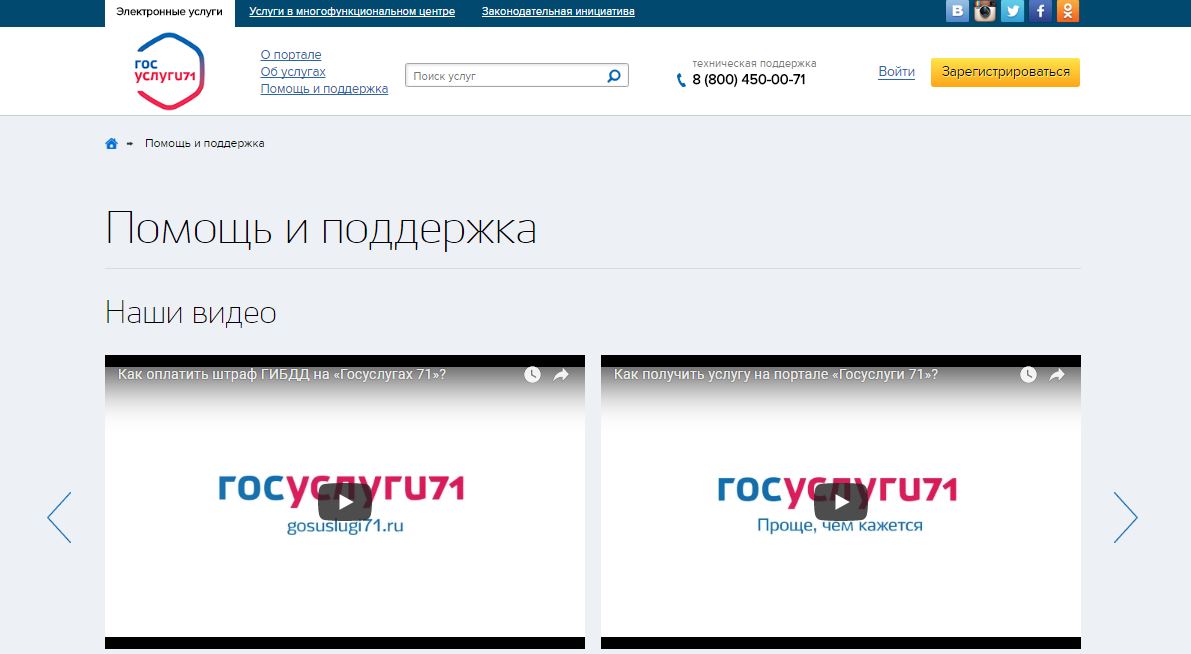
Таким образом, Госуслуги личный кабинет — это возможность получения необходимых услуг не выходя из дома. Всё, что при этом потребуется, это выбрать нужную услугу, заполнить предложенную форму для её получения, после чего Ваше заявление будет отправлено в соответствующее ведомство для оказания той или иной услуги. Кабинет также предоставляет информацию о статусе оказания услуги. Кроме того, при обновлении статуса Вашего заявления, на указанную Вами электронную почту будут приходить соответствующие уведомления.
Помимо ряда электронных услуг, за получением которых Вы можете обратиться непосредственно на Госуслуги 71, портал также предлагает ознакомиться с услугами, получение которых возможно в Многофункциональных центрах предоставления государственных и муниципальных услуг — учреждениях, работающих по принципу «одного окна».

Ознакомиться с материалами портала можно не только на соответствующем веб-ресурсе, но и в группах Госуслуги 71 в различных социальных сетях, ссылки на которые представлены в верхнем правом углу портала.
Если Вас также интересуют услуги, оказываемые одной из крупнейшей газораспределительной компании России — Мособлгаз, посетите официальный сайт данной компании, где в числе прочего доступен , предназначенный для реализации контроля состояния лицевого счёта, осуществления оплаты и получения дополнительных услуг.
Госуслуги 71 личный кабинет — esia.gosuslugi.ru
В. Что такое Логин?
О. Логин – это имя, под которым Вы входите в Личный Кабинет. По умолчанию логин идентичен адресу электронной почты, которую Вы указали при регистрации. Если Вами будет указан логин отличающийся от электронной почты, то авторизоваться по адресу электронной почты Вы уже не сможете. В таком случае логином будет являться значение, указанное в поле "логин". Даже если Вы указали логин и забыли его, у Вас всегда есть возможность авторизоваться по СНИЛС.
О. Да можете, для этого Вам свой номер СНИЛС в поле "Логин (псевдоним) / СНИЛС" Система сама осуществит форматирование СНИЛС.
В. При входе в Личный Кабинет возникает ошибка «Неправильная пара логин-пароль»
О. Возможно Вы допустили ошибку при вводе логина или пароля. В качестве логина по умолчанию используется псевдоним равный адресу электронной почты, указанной при регистрации. Если при регистрации Вами был указан иной псевдоним нужно авторизоваться, используя его в качестве логина. Также можно авторизоваться по номеру СНИЛС, введя СНИЛС в поле "Логин (псевдоним)". Если Вы забыли логин и/или пароль, необходимо воспользоваться процедурой их восстановления, перейдя по соответствующим ссылкам на странице авторизации.
В. Вы забыли пароль для входа в Личный Кабинет
О. Если Вы забыли пароль - воспользуйтесь ссылкой "забыли пароль?" на странице авторизации. Для восстановления пароля необходимо будет ввести логин или СНИЛС, после этого на адрес Вашей электронной почты придет письмо с указанием ссылки. При переходе на ссылку из письма необходимо будет указать новый желаемый пароль и сохранить изменения. После этого попробовать войти на портал с указанием нового пароля.
В. На Ваш адрес электронной почты не пришло письмо со ссылкой на восстановление пароля.
1. Проверить в электронной почте папку нежелательных писем (спам).
2. Повторно нажать кнопку «отправить» на странице восстановления пароля.
В. Я забыл пароль для входа в Личный кабинет, не имею доступа к почте, с которой он был зарегистрирован, и не помню ответа на контрольный вопрос.
О. Вам необходимо обратиться в МФЦ с паспортом и страховым свидетельством обязательного пенсионного страхования. Сотрудник МФЦ выдаст Вам новый пароль, доступ к Вашей учетной записи будет восстановлен.
В. Вы хотите изменить регистрационные данные
О. В личном кабинете по ссылке «Изменить данные» (my.mos.ru) Вам доступны для редактирования Ваши регистрационные данные. Для их изменения введите новые данные и нажмите кнопку "сохранить". Обращаем внимание на то, что если ранее СНИЛС был Вами введен и прошел проверку, то изменение ФИО и СНИЛС возможно только в том случае, если в базе данных ПФР также были сделаны необходимые изменения.
В. Как ввести СНИЛС?
О. Для ввода СНИЛС Вам необходимо выполнить следующие действия:
1. Аутентифицироваться на портале (нажать на кнопку «Войти» вверху или в середине экрана, на форме аутентификации ввести логин и пароль, заданные в процессе регистрации, нажать на кнопку «Войти»).
2. Перейти в Личный кабинет (в левом верхнем углу нажать на кнопку «Профиль»).
4. Ввести СНИЛС и другие данные, нажать на кнопку «Сохранить».
5. Дождаться, когда пройдет проверка СНИЛС в ПФР и в Личном кабинете появится соответствующая информация об этом (для этого, скорее всего, понадобится еще раз войти в Личный кабинет через некоторое время).
В. Как подключить сертификат электронной подписи (ЭП)?
О. Для подключения сертификата ЭП Вам необходимо выполнить следующие действия:
1. Подключить к компьютеру носитель с сертификатом (флэш-диск и т.п.).
2. Аутентифицироваться на портале (нажать на кнопку «Войти» вверху или в середине экрана, на форме аутентификации ввести логин и пароль, заданные в процессе регистрации, нажать на кнопку «Войти»).
3. Перейти в Личный кабинет (в левом верхнем углу нажать на кнопку «Профиль»).
4. В блоке «Регистрационные данные» нажать на кнопку «Изменить данные».
5. В форме «Редактирование профиля пользователя» перейти по ссылке «Зарегистрировать электронную подпись юридического лица» внизу.
6. На форме управления сертификатами нажать на кнопку «Зарегистрировать новую ЭЦП».
7. Выбрать требуемый сертификат в списке, нажать ОК.
8. При запросе – ввести ПИН-код от сертификата.
В. Как войти в Личный кабинет Юридического лица?
О. Вход в Личный кабинет Юридического лица возможем после подключения сертификата электронной подписи (См. Как подключить сертификат электронной подписи (ЭП)?). Если Ваш сертификат ЭП уже подключен, для входа в личный кабинет Юридического лица Вам необходимо выполнить следующие действия:
1. Подключить к компьютеру носитель с сертификатом ЭП (флэш-диск и т.п.)
2. Перейти по адресу http://my.mos.ru . Появится форма аутентификации, в которой нужна нажать на ссылку «Войти с помощью электронной подписи юридического лица» внизу.
3. Выбрать требуемый сертификат ЭП в списке, нажать ОК.
4. При запросе – ввести ПИН-код от сертификата ЭП.
Будет осуществлен вход в Личный кабинет Юридического лица, на закладке «Мои данные» будут отображены данные юридического лица













